本教程适用版本:WPS 365 点击免费使用
我们在利用WPS表格和Excel办公的时候,经常会涉及到要输入大量随机重复的数据,这个时候制作一个下拉菜单就显得很有必要了,下拉菜单可以帮助我们轻松地完成重复数据的输入。下面就带大家学习一下,利用WPS表格和Excel制作下拉框的两种方法,一起操作起来吧!
 用Excel制作下拉框的两种方法
第一种方法,首先填充一组信息
用Excel制作下拉框的两种方法
第一种方法,首先填充一组信息
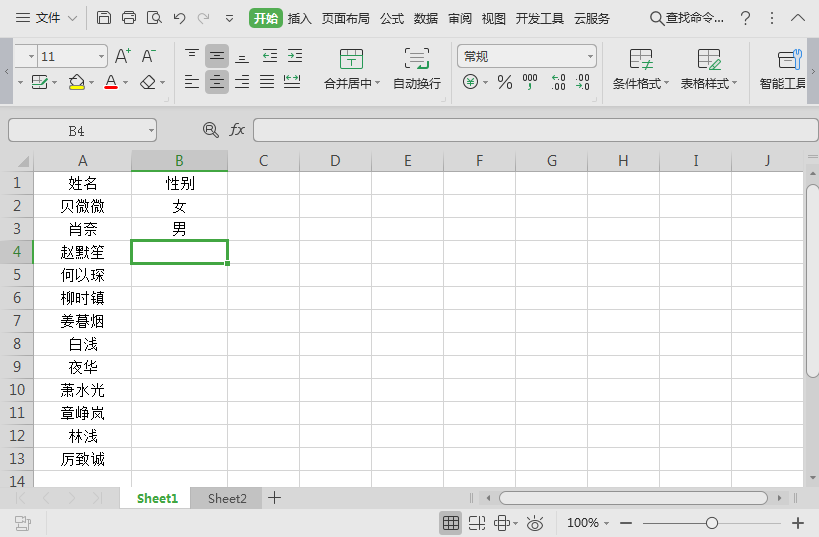 >>免费升级到企业版,赠超大存储空间
然后,同时按住Alt+向下键,就会弹出输入过的选项,直接按照要求进行选择就可以了
>>免费升级到企业版,赠超大存储空间
然后,同时按住Alt+向下键,就会弹出输入过的选项,直接按照要求进行选择就可以了
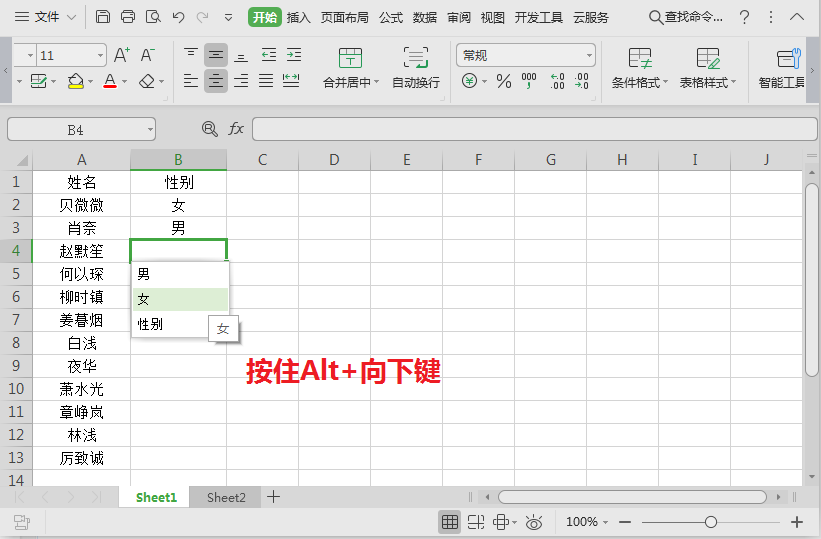 >>免费升级到企业版,赠超大存储空间
第二种也同样很简单,首先选中需要添加下拉框的区域,在表格的“数据”菜单栏下选择插入下拉列表选项
>>免费升级到企业版,赠超大存储空间
第二种也同样很简单,首先选中需要添加下拉框的区域,在表格的“数据”菜单栏下选择插入下拉列表选项
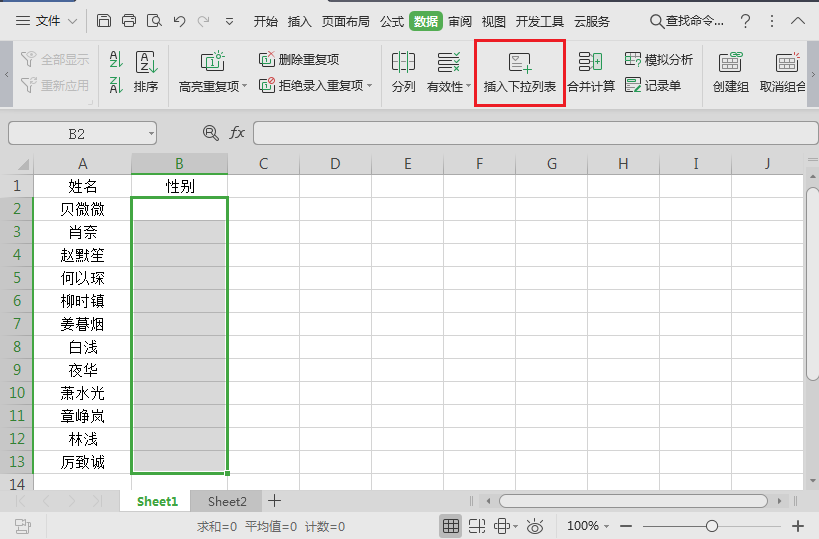 >>免费升级到企业版,赠超大存储空间
点击后,在对话框中输入需要填充的信息,单击确定
>>免费升级到企业版,赠超大存储空间
点击后,在对话框中输入需要填充的信息,单击确定
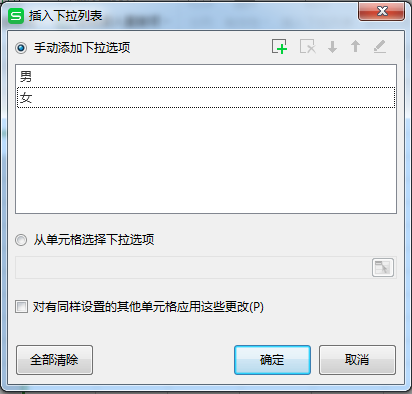 >>免费升级到企业版,赠超大存储空间
点击表格中对应的区域,就会出现一个小箭头,单击箭头,选择需要填入的信息,
>>免费升级到企业版,赠超大存储空间
点击表格中对应的区域,就会出现一个小箭头,单击箭头,选择需要填入的信息,
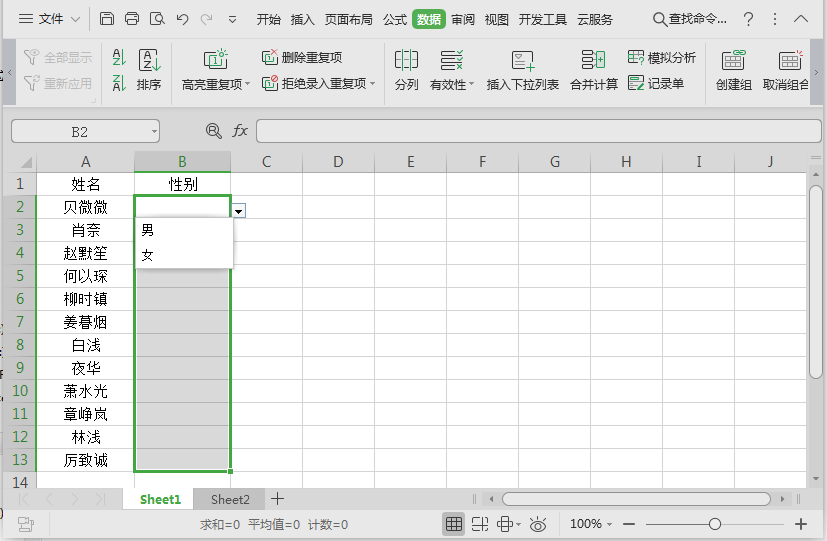 >>免费升级到企业版,赠超大存储空间
用WPS和Excel制作下拉框的两种方法,是不是都很简单呢?你学会了吗?
>>免费升级到企业版,赠超大存储空间
用WPS和Excel制作下拉框的两种方法,是不是都很简单呢?你学会了吗?

